Importovat kontakty Outlooku do Windows Live Mail

Stále používáte Windows Live Mail pro Hotmail nebo jiné e-maily? Zde se naučíte, jak importovat kontakty Outlooku do desktopové aplikace Windows Live Mail.
Používání aplikace nebo hry v režimu celé obrazovky je skutečným požehnáním. Odstraňuje rušivé vlivy, umožňuje vám podrobněji vidět obsah webu nebo programu a umožňuje aplikaci využívat rozměry vaší obrazovky.
Ukončení režimu celé obrazovky je stejně snadné. Může však nastat situace, kdy se program zasekne v režimu celé obrazovky a vy nebudete moci počítač se systémem Windows používat jako obvykle. V takových případech je užitečné znát různé způsoby, jak můžete program stáhnout a používat ve standardní podobě. S ohledem na to je zde několik způsobů, jak ukončit režim celé obrazovky v systému Windows 11.
Obsah
Ukončete režim celé obrazovky v systému Windows 11
Všechny níže uvedené metody jsou snadno proveditelné a jejich stisknutí nezabere více než několik kliknutí nebo několik kombinací kláves. Pokud aplikace nebo program způsobuje problémy při provozu v režimu celé obrazovky, možná budete chtít projít všechny tyto metody, abyste poznali různé možnosti, které máte k dispozici.
Metoda #01: Stiskněte F11

Stisk F11klávesy je synonymem pro vstup a výstup do režimu celé obrazovky. Tato klávesa se na většině klávesnic nachází nad číselnou řadou. Stisknutím, F11kdykoli jste v režimu celé obrazovky, jej ukončíte. Stiskněte jej znovu a budete opět v režimu celé obrazovky. Pokud používáte notebook, možná budete muset stisknout Fnklávesu také v kombinaci s F11klávesou.
Toto je nejběžnější způsob ukončení režimu celé obrazovky. Čtvercové tlačítko je prostřední možností ze tří ovládacích tlačítek v pravém horním rohu aplikací a programů.
Když jste v režimu celé obrazovky, uvidíte, že „čtverce“ jsou naskládány na sebe. Kliknutím na něj ukončíte režim celé obrazovky.
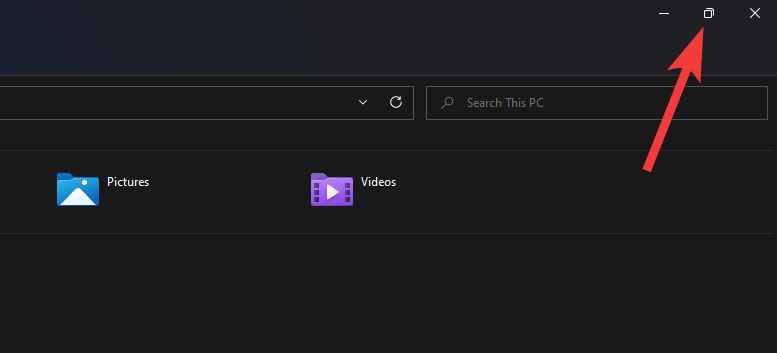
Metoda #03: Použijte klávesu Esc
Pouhým stisknutím Escklávesy se také dostanete z režimu celé obrazovky. Pokud například sledujete video na YouTube v režimu celé obrazovky, klávesa Esc vás bez problému dostane ven. To však nefunguje pro všechny aplikace. Můžete však zkusit stisknout Escklávesu a zjistit, zda funguje v aplikaci, kterou chcete změnit na standardní režim.
Pokud nevidíte tři ovládací tlačítka zmíněná v předchozí metodě, můžete pomocí Alt + Spacekombinace kláves získat nabídku aplikace.
Tím se zobrazí nabídka aplikace a její obsah. Když jste v režimu celé obrazovky, měli byste vidět možnost Obnovit . Pomocí kláves se šipkami nebo kurzoru myši přejděte k této možnosti a kliknutím nebo stisknutím klávesy Enter ukončete režim celé obrazovky.
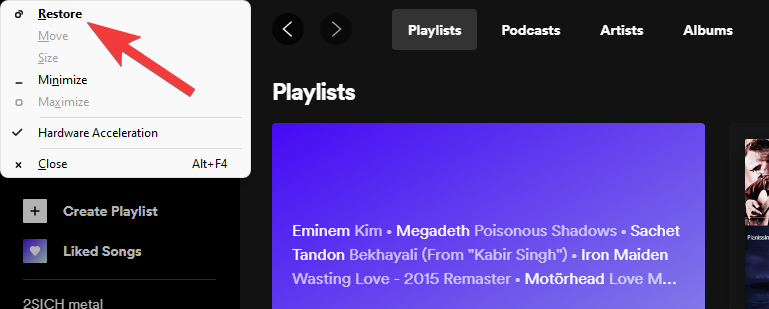
Do nabídky aplikace se můžete dostat také z hlavního panelu. Jednoduše najeďte na ikonu aplikace a nechte se zobrazit náhled. Poté klikněte pravým tlačítkem na náhled a vyberte Obnovit .
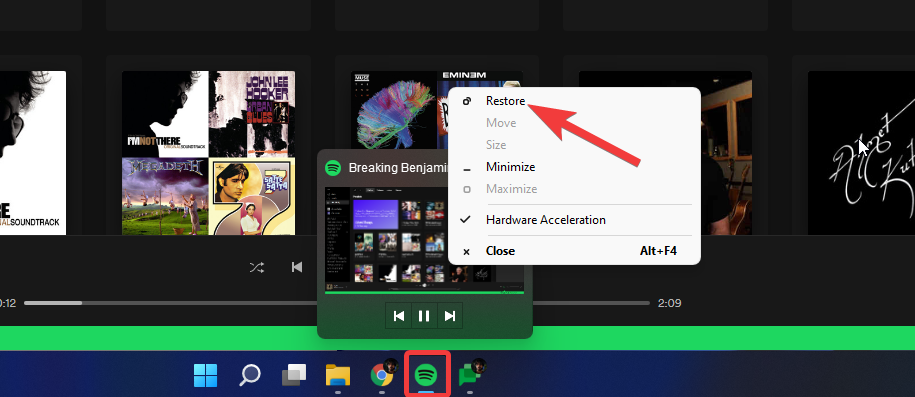
Metoda #05: Přetáhněte myš do horní části obrazovky a klikněte na 'X'
V některých aplikacích, jako je Chrome, můžete přejít na celou obrazovku a nezobrazovat žádné možnosti ovládání. To může být problematické pro ty, kteří jsou zvyklí mít možnosti ovládání vždy k dispozici v pravém horním rohu svých aplikací a oken.
Dostat se z celé obrazovky je však snadné. Jednoduše přetáhněte myš směrem k horní části obrazovky. To by mělo odhalit tlačítko 'X'. Klepnutím na něj ukončíte zobrazení na celou obrazovku.
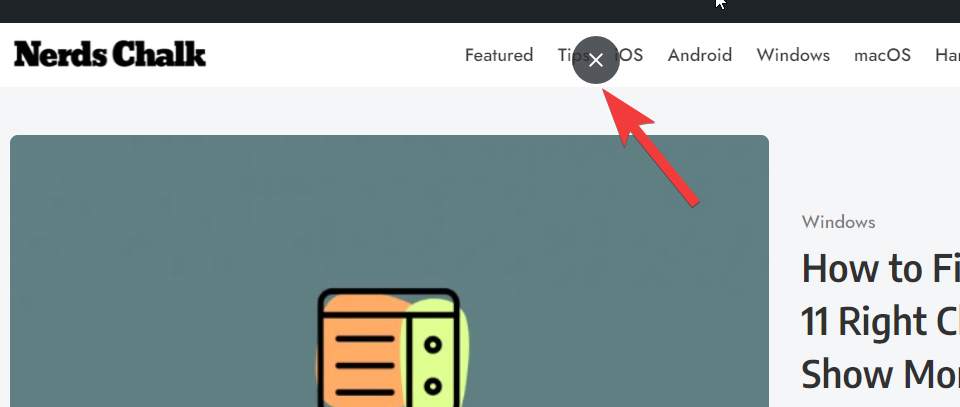
Metoda #06: Ukončete aplikaci
Toto je extrémní opatření, které je platné, pokud se vaše aplikace zasekne nebo zamrzne v režimu celé obrazovky. To se může stát, pokud program přestal reagovat a nezaregistruje žádné další vstupy. V takových případech možná budete muset aplikaci úplně ukončit.
Chcete-li to provést, stiskněte Ctrl + Shift + Escsoučasně. Tím se otevře Správce úloh. Nyní klikněte na aplikaci, která způsobuje potíže, a poté klikněte na Ukončit úlohu vpravo dole.
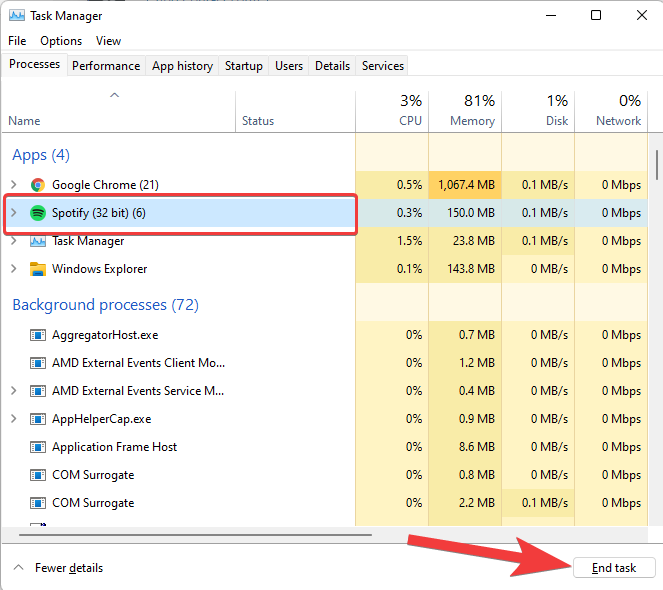
Nyní aplikaci znovu otevřete. Ve většině případů restartování programu umožní znovu načíst data a zpřístupní různé možnosti.\
Další malá opravná řešení
1. Pomocí ALT+Tab přepněte na jakoukoli jinou aplikaci
Pomocí kombinace kláves Alt+Tab můžete zobrazit všechna otevřená okna v počítači a přepnout do jiné aplikace, než je ta v režimu celé obrazovky. Nyní se můžete propracovat pomocí kterékoli z dalších výše uvedených oprav.
2. Pomocí Windows + D přejděte na plochu
Pomocí kombinace kláves Windows + D můžete rychle přejít na obrazovku Plocha, čímž opustíte režim celé obrazovky.
3. Použijte Windows + M k minimalizaci všech oken
Pomocí kombinace kláves Windows + klávesy M můžete rychle minimalizovat všechna okna aktuálně otevřená na vašem počítači.
Toto bylo několik způsobů, jak můžete ukončit režim celé obrazovky ve Windows 11. Doufáme, že se vám podařilo dostat své otevřené aplikace do režimu standardní velikosti a pokračovat v multitaskingu.
Jak ukončit celou obrazovku v systému macOS (Bonusový tip)
Manipulace s okny a obrazovkami aplikací na Macu je intuitivní a snadná. Zde je několik tipů, jak zavřít režim celé obrazovky pro aplikace v systému macOS:
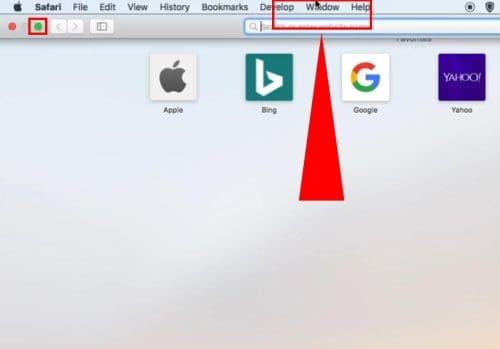
Stále používáte Windows Live Mail pro Hotmail nebo jiné e-maily? Zde se naučíte, jak importovat kontakty Outlooku do desktopové aplikace Windows Live Mail.
Tento návod podrobně popisuje, jak přidat čísla stránek do dokumentů v Microsoft Word 365.
Nevíte, jak nainstalovat soubory APK na zařízení Amazon Fire? Poznejte hlavní metody instalace souborů APK, které může aplikovat každý.
Když povolíte procento baterie na svém telefonu Android, víte, kolik baterie zbývá. Zde je jednoduchý způsob, jak to zapnout.
Chcete-li vytvořit opakující se události na Facebooku, přejděte na svou stránku a klikněte na Události. Poté přidejte novou událost a klikněte na tlačítko Opakující se událost.
YouTube má anonymní režim, který zabraňuje ukládání vašeho prohlížení nebo ovlivňování vašich seznamů. Tento návod vás naučí, jak ho používat.
Máte problémy s tím, jak nastavit video jako spořič obrazovky v systému Windows 11? Ukážeme vám, jak na to pomocí bezplatného softwaru, který je ideální pro více formátů video souborů.
Microsoft Teams je klíčovou platformou pro videokonference. Naučte se, jak <strong>zablokovat</strong> a <strong>odblokovat</strong> uživatele, aby byl váš chat čistý.
Google Chrome je zdaleka nejpopulárnějším prohlížečem na světě. Zjistěte, jak jej nastavit jako výchozí prohlížeč v systému Windows 11.
Jak zjistit, který soubor nebo složka se aktuálně používá v systému Windows 11
Zde je kompletní průvodce, jak vytvořit a přidat nový uživatelský účet v systému Windows 11, ať už online nebo offline.
Jak se přihlásit jako správce v systému Windows 11 a Windows 10 a spravovat přístupová oprávnění. Obsahuje krok za krokem návody a tipy.
Snímky obrazovky v systému Windows 11: Objevte, jak používat Print Screen, Snip & Sketch a další nástroje pro efektivní zachycení obrazovky.
Zjistěte, jak efektivně ukončit schůzku Google Meet jako hostitel nebo účastník, a co dělat, když chcete pokračovat ve schůzce bez hostitele.
Naučte se, jak snadno změnit barvu hlavního panelu v systému Windows 11 pomocí různých metod včetně nastaveních, třetích stran a dalších užitečných tipů.
Kalibrace monitoru je klíčovým krokem pro zajištění přesnosti barev na vaší obrazovce. V tomto článku se dozvíte, jak správně kalibrovat monitor na Windows 11, abyste dosáhli optimálního barevného nastavení.
Registr Windows je paměťová banka vašeho PC, kde zaznamenává téměř vše, co na vašem systému děláte. Naučte se, jak bezpečně vyčistit registr a zrychlit váš počítač.
Naučte se, jak vložit profilový obrázek místo videa na Zoom prostřednictvím našeho podrobného průvodce. Získejte snadné kroky a užitečné tipy.
Přehled různých způsobů, jak sdílet soubory, složky a média v systému Windows 11, včetně sdílení e-mailem a pomocí aplikací.
Objevte efektivní metody, jak opravit Windows 11, včetně tipů na odstranění problémů a optimalizaci systému. Opravy se snadno aplikuje, což vám ušetří čas a peníze.
Existuje mnoho důvodů, proč se váš notebook nemůže připojit k Wi-Fi, a proto existuje mnoho způsobů, jak chybu opravit. Pokud se váš notebook nemůže připojit k Wi-Fi, můžete tento problém vyzkoušet následujícími způsoby.
Po vytvoření bootovacího USB pro instalaci systému Windows by uživatelé měli zkontrolovat výkon bootovacího USB a zjistit, zda bylo vytvoření úspěšné.
Několik bezplatných nástrojů dokáže předvídat selhání disku dříve, než k němu dojde, což vám dává čas na zálohování dat a včasnou výměnu disku.
Se správnými nástroji můžete prohledat systém a odstranit spyware, adware a další škodlivé programy, které se ve vašem systému mohou ukrývat.
Když se například počítač, mobilní zařízení nebo tiskárna pokusí připojit k počítači se systémem Microsoft Windows přes síť, může se zobrazit chybová zpráva „Síťová cesta nebyla nalezena – Chyba 0x80070035“.
Modrá obrazovka smrti (BSOD) je běžná a ne nová chyba systému Windows, která se objevuje, když se v počítači vyskytne nějaká závažná systémová chyba.
Místo provádění manuálních operací a operací s přímým přístupem ve Windows je můžeme nahradit dostupnými příkazy CMD pro rychlejší přístup.
Po nespočetných hodinách používání svého notebooku a stolního reproduktoru na vysoké škole mnoho lidí zjistí, že pár chytrých vylepšení může proměnit stísněný prostor na koleji v dokonalé streamovací centrum, aniž by museli utratit spoustu peněz.
Z Windows 11 bude Internet Explorer odebrán. V tomto článku vám WebTech360 ukáže, jak používat Internet Explorer ve Windows 11.
Touchpad notebooku neslouží jen k ukazování, klikání a zoomování. Obdélníkový povrch také podporuje gesta, která umožňují přepínat mezi aplikacemi, ovládat přehrávání médií, spravovat soubory a dokonce i zobrazovat oznámení.













![Jak vyčistit registr v systému Windows 11 [4 způsoby] Jak vyčistit registr v systému Windows 11 [4 způsoby]](https://blog.webtech360.com/resources8/images31/image-9744-0105182733836.png)


![Jak opravit Windows 11 [15 způsobů] Jak opravit Windows 11 [15 způsobů]](https://blog.webtech360.com/resources8/images31/image-7303-0105182722015.png)









